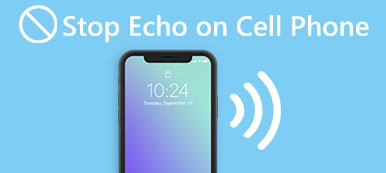Son ankete göre, Instagram bir sonraki Facebook oldu ve 800 milyondan fazla kayıtlı kullanıcı mobil cihazlarında bu sosyal medyaya aktif olarak erişiyor. Başarı, Instagram bildirimler gibi yeni özelliklerin ve algoritmaların sürekli tanıtılmasından kaynaklanmaktadır. Instagram bildirimleri için en çok neyi umursadığını göstermek için bir algoritma geliştirdi.
Cihazınızdaki Instagram bildirimlerini açtığınızda, kullanıcı her gönderdiğinde bir anında iletme bildirimi alırsınız. Gelişmiş algoritma, özellikle yüzlerce insanla ilgilenen Instagrammers için önemlidir. Bu eğiticide, iPhone ve Android'de Instagram bildirimlerini nasıl açacağınızı size göstereceğiz.
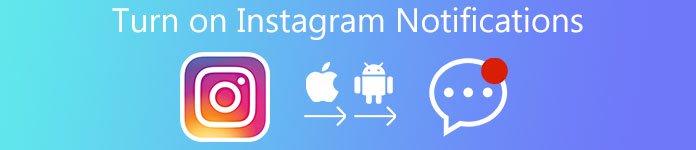
- Bölüm 1: Instagram bildirimlerini açma (temel yollar)
- Bölüm 2: Instagram bildirimlerini açma (profesyonel yöntem)
- Bölüm 3: Instagram bildirimleri nasıl kapatılır
- Bölüm 4: Instagram bildirimleri çalışmıyorsa ne yapmalı
Bölüm 1: Instagram bildirimleri nasıl açılır (temel yollar)
Bu bölümde, Instagram bildiriminin nasıl açılacağı ile ilgili gerekli bilgileri öğrenebilirsiniz.
Yol 1: Ayarlar'da Instagram Bildirimini Aç
Android cihazlarda:
1. Adım. Android uygulama ekranından "Ayarlar" uygulamasını açın ve "Uygulamalar" veya "Uygulama" Yöneticisine gidin.
2. Adım. Aşağı kaydırın ve uygulama listesinde "Instagram" ı bulun. "Uygulama Bilgisi" ekranını açmak için üzerine dokunun.
3. Adım. Instagram bildirimlerini açmak için "Bildirimleri göster" veya benzer bir seçeneğin önündeki onay kutusunu işaretleyin.
Ayarlar menüsü çeşitli Android sürümlerinde ve farklı üreticilerin akıllı telefonlarında biraz farklıdır.
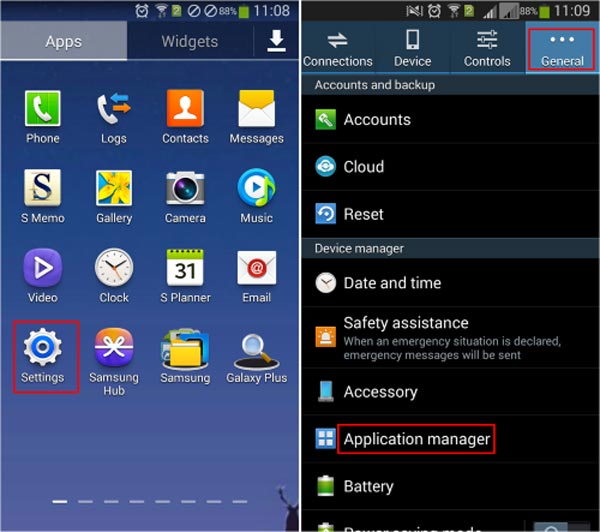
İPhone veya iOS Cihazında:
1. Adım. İPhone Ayarları uygulamasını başlatın ve "Bildirimler"> "Instagram" seçeneğine gidin.
2. Adım. Bildirim ayarları ekranında, "Bildirimlere İzin Ver" anahtarını AÇIK konumuna getirin.
3. Adım. Ardından bildirim ekranıyla ilgili çeşitli özel seçenekler sunulacak. Bunları tercihlerinize göre ayarlayabilirsiniz.
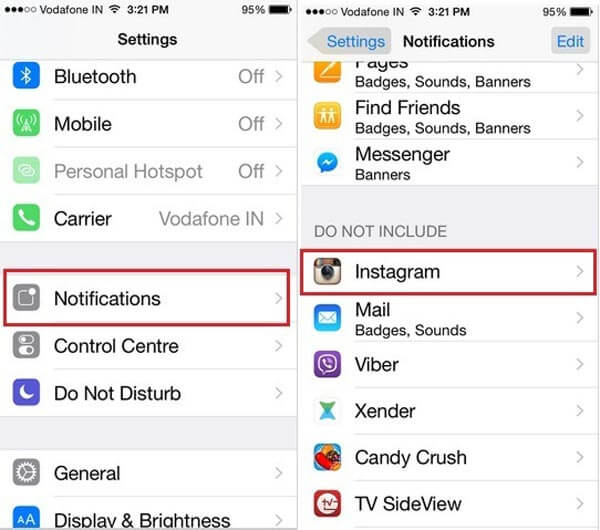
Mesaj bildirimlerini açmanın başka bir yolu Instagram uygulamasıdır.
1. Adım. Instagram uygulamanızı açın, "Profil" sekmesine gidin ve ardından "Ayar" ekranını açın.
2. Adım. "Anlık Bildirim Ayarları" nı seçin ve ardından tüm bildirimleri açmaya veya takipçilerden veya etkinliklerden bildirim almaya karar verin.
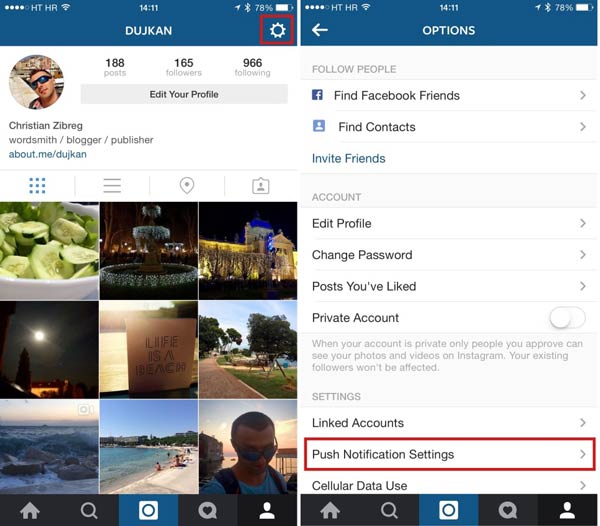
Yol 2: Instagram'ı Yeniden Yükle ve Bildirime İzin Ver
Instagram bildirimlerini açarken, Instagram uygulamasını Uygulama Yöneticisi'nde veya Bildirimler'de bulamıyor gibi çeşitli sorunlarla karşılaşabilirsiniz. Şu anda, Instagram'ı cep telefonuna tekrar yüklemeyi deneyebilir ve tekrar kurabilirsiniz.
1. Adım. iPhone'da, düzenleme moduna gidinceye kadar ana ekrandaki herhangi bir uygulamaya basın, Instagram uygulamasında Sil düğmesine dokunun ve açılan mesajda "Sil"e basın. Android cihazlar için, ana ekranda Instagram uygulamasına basmaya devam edin ve ardından ekranın üst kısmında göründüğünde çöp kutusuna sürükleyin. Instagram'ı telefonunuzdan kaldırmak için "Kaldır"a dokunun.
2. Adım. Instagram uygulamasının en son sürümünü tekrar App Store veya Play Store'dan indirip yükleyin.
3. Adım. Kurduktan sonra, size bir mesaj verilecek, Instagram'ın Instagram bildirimlerini açması için bildirimlere izin ver'i seçin.
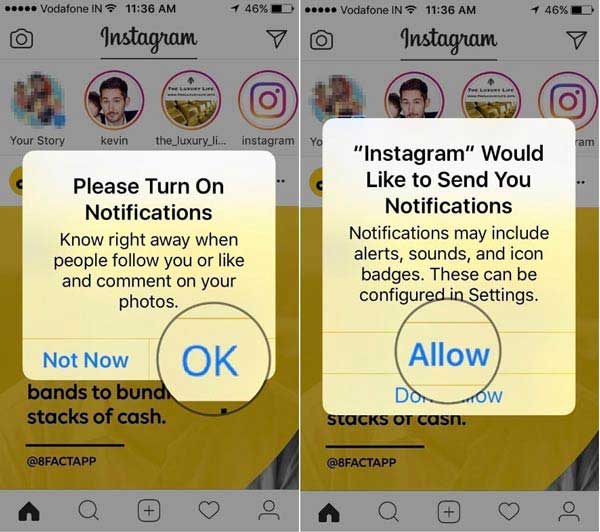
Yol 3: Rahatsız Etmeyin
Bazı Instagramciler, açılmış olsalar bile akıllı telefonlarında çalışmadıklarından Instagram bildirimleri bildirmişlerdir. Rahatsız Etmeyin özelliği aradığınız cevap olabilir.
Android cihazlarda, hızlı ayarlar ekranına erişmek için ekranınızın üst kısmından aşağı doğru kaydırın ve yanlışlıkla etkinleştirdiyseniz, kapatmak için "Rahatsız Etmeyin" özelliğine dokunun.
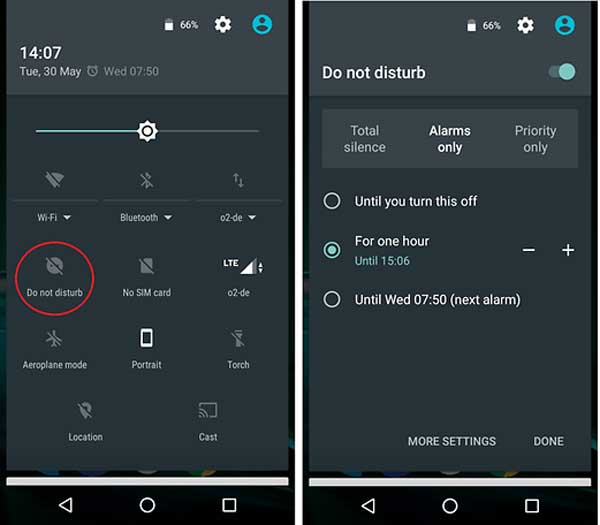
iPhone için "Kontrol Merkezi"ni açmak için ekranın altından yukarıya doğru kaydırın, "Rahatsız Etmeyin" özelliğini devre dışı bırakın.
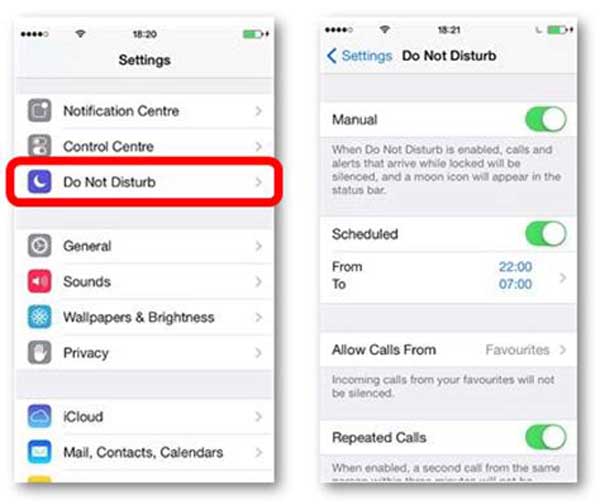
Yol 4: Ağ Ayarları Sıfırlama
İPhone'da Instagram bildirimleri açtıktan sonra bildirimler hala çalışmıyorsa, deneyebilirsiniz ağ ayarlarını sıfırlama profesyonel bir iPhone araç seti ile Apeaksoft iOS Sistem Kurtarma. Ana özellikleri şunlardır:
- Instagram bildirimlerinin neden gelişmiş algoritma kullanarak çalışmadığını teşhis edin.
- Çeşitli yazılım sorunlarını düzeltmek, yanlış ağ ayarları gibi Instagram çalışmalarının bildirilmemesine neden olur.
- Kurtarma modundaki ve DFU modundaki bildirim sorunlarını onarın.
- Sorunları giderirken cihazınızdaki mevcut verilere zarar vermeyin.
- İPhone X / 8 / 8 Artı / 7 / 7 Artı / 6 / 6 / 5 / 4 dahil olmak üzere tüm iPhone modellerini destekleyin.
- Windows 10 / 8 / 8.1 / 7 / XP ve Mac OS ile uyumludur.
Kısacası, Instagram bildirimlerini normal çalışmasını sağlamanın en kolay yoludur ve ayrıntıları bir sonraki bölümde bulabilirsiniz.
Bölüm 2: Instagram bildirimleri nasıl açılır (profesyonel bir şekilde)
Instagram bildirimlerini açmanın yaygın yollarını uyguladıysanız, ancak yine de çalışmıyorsa, aşağıdaki profesyonel yolu denemelisiniz.
1. Adım. İPhone'unuzu iOS Sistem Kurtarma'ya bağlayın
Indirin ve yükleyin iOS Sistem Kurtarma senin bilgisayarına. Yıldırım kablosunu kullanarak cihazınızı bilgisayarınıza bağlayın ve uygulamayı başlatın.
2. Adım. Teşhis için iPhone'u DFU moduna geçirin
Ana arayüzde "Başlat" düğmesini seçin, ardından üst şeritteki "Soru" düğmesini tıklayın ve iPhone'unuzu DFU moduna geçirmek için ekrandaki kılavuzu izleyin.

3. Adım. Instagram bildirimleri sorununu düzelt
İPhone modelinizi Bilgi penceresinden seçin, ardından bellenimi almak ve Instagram bildirimlerine neden olan çeşitli yazılım sorunlarını gidermek için İndir düğmesini tıklayın.
Tamamlandığında iPhone'unuzu yeniden başlatın ve Instagram bildirimlerini açın, şimdi çalışması gerekir.

Bölüm 3: Instagram bildirimleri nasıl kapatılır
Instagram'da yüzlerce kişiyi takip ettiyseniz, Instagram bildirimlerini açmak iyi bir fikir olmayabilir. Kapatmak için aşağıdaki işlemleri takip edebilirsiniz:
İPhone'da "Ayarlar"> "Bildirimler"> "Instagram" seçeneğine gidin ve "Bildirimlere İzin Ver" seçeneğini "KAPALI" konumuna getirin.
Android'de, Ayarlar-> Uygulama Yöneticisi-> Instagram'a gidin ve "Bildirimleri göster" seçeneğinin işaretini kaldırın.
Bölüm 4: Instagram bildirimleri çalışmıyorsa ne yapmalı
Instagram bildirimi Instagram bildirimleri açıldıktan sonra çalışmıyorsa, aşağıdaki ipuçları bu sorunu çözmenize yardımcı olabilir.
1. Smartphone'unuzun internete bağlı olduğundan emin olun. Wi-Fi ağınız geçersizse, hücresel verileri deneyin.
2. Cep telefonunuzdaki Rahatsız Etmeyin özelliğini devre dışı bırakın.
3. Akıllı telefonunuzu yeniden başlatın, önbellek verilerini temizleyin ve Instagram bildirimlerini tekrar açın.
4. Ağ ayarlarınızı sıfırlayın.
5. Android veya iOS'un en son sürümüne güncelleyin ve Instagram uygulaması için güncellemeyi yükleyin.
6. Cep telefonunuzu fabrika ayarlarına sıfırlayın ve Instagram'ı tekrar yükleyin, sorulduğunda Instagram bildirimlerine izin ver'i seçin.
Düzeltmek için daha ayrıntılı çözümler burada Instagram bildirimi çalışmıyor.
Sonuç
Yukarıdaki eğitime dayanarak anlayabilirsiniz Instagram bildirimleri nasıl açılır iPhone ve Android cihazlarda. Ayrıca Instagram bildirimleri çalışmadığında sorun gidermeyi de paylaştık. Instagram bildirimleriyle ilgili sorunları çözmek için profesyonel bir yola ihtiyacınız varsa Apeaksoft iOS Sistem Kurtarma'yı deneyebilirsiniz. Üstelik nasıl yapılacağını öğrenebilirsiniz silinen Instagram iletilerini kurtar .